II . Mes candidatures en cours.
Le menu "Mes candidatures en cours" vous permet de consulter, modifier ou supprimer les candidatures aux fonctions d'ATER que vous avez déjà déposées.
Suite au clic sur le lien "Mes candidatures en cours" dans le menu à gauche, vous obtenez un tableau de synthèse récapitulant l'ensemble de vos candidatures actuelles.
Dans ce tableau, vous pouvez cliquer sur le mot "Détails" dans chaque ligne. Ce lien vous permet de consulter le détail de la candidature ATER que vous avez sélectionnée.
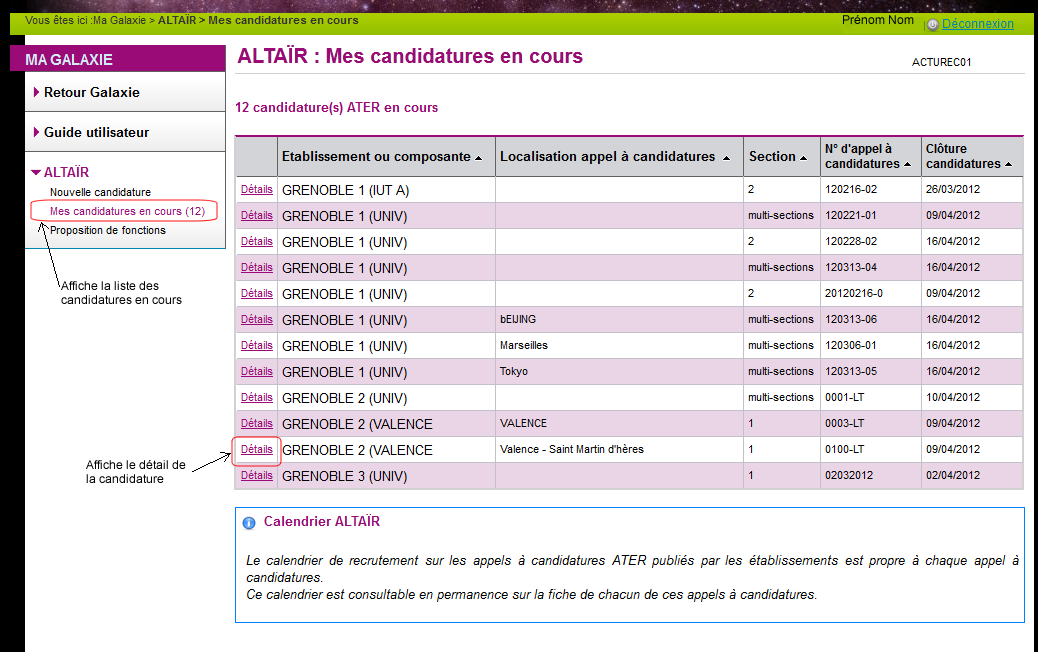
A partir de l'écran ALTAÏR : Consultation d'une candidature ATER, vous pouvez :
- 1. modifier votre candidature
- 2. supprimer votre candidature
- 3. imprimer le dossier de candidature
- 4. imprimer le récépissé
- 5. consulter l'état de votre dossier
- 6. consulter le détail de l'appel à candidatures (notamment mode de transmission du dossier, pièces justificatives, documents à télécharger) en cliquant sur le lien "Consulter (pop-up)"
- 7. revenir à "Mes candidatures en cours"
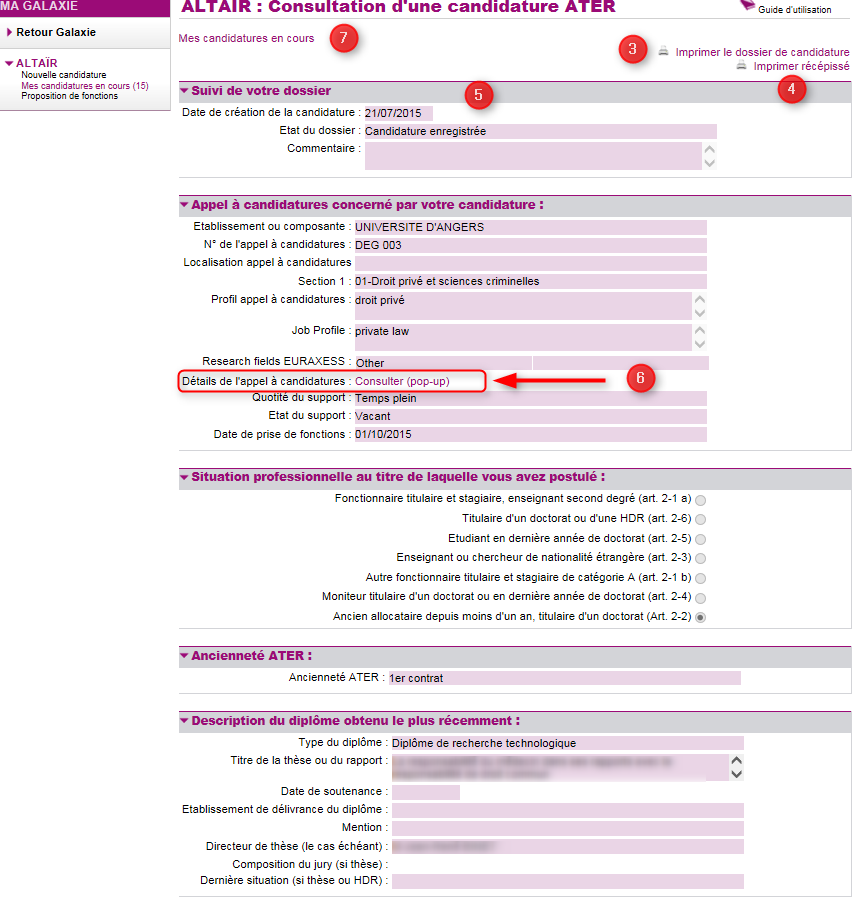
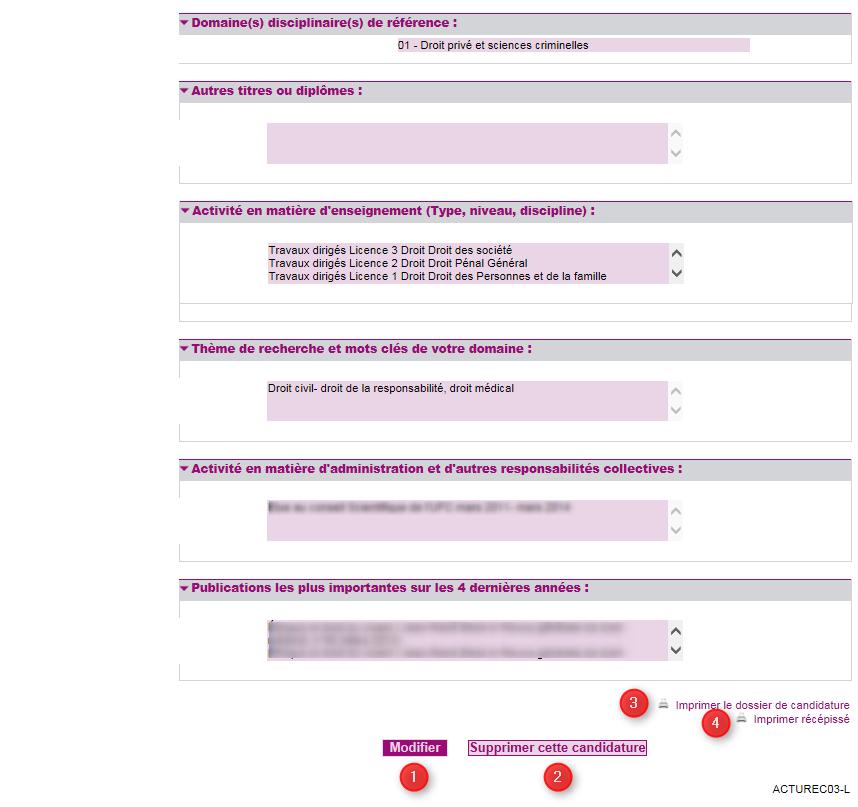
1 - Modifier votre candidature
Vous avez la possibilité de modifier vos candidatures avant la date de clôture du dépôt des candidatures. La date de clôture peut être différente pour chaque appel à candidatures d'un même établissement et, a fortiori, pour des établissements différents.
Pour cela, cliquer sur le bouton modifier  . Les champs modifiables s'affichent sur fond blanc. Les champs qui ne peuvent pas être modifiés s'affichent sur fond coloré.
. Les champs modifiables s'affichent sur fond blanc. Les champs qui ne peuvent pas être modifiés s'affichent sur fond coloré.
2 - Supprimer votre candidature
Vous avez la possibilité de supprimer une candidature, avant la date de clôture de l'appel à candidatures. La date de clôture peut être différente pour chaque appel à candidatures.
Pour supprimer une candidature, dans la page de détail de la candidature cliquer sur le bouton "supprimer"
Une fenêtre vous rappelant les principales informations sur votre candidature vous demande confirmation que vous souhaitez bien supprimer votre candidature.
Cliquez sur "oui" pour confirmer la suppression ou "non" pour annuler et revenir à la consultation de la candidature.
3 - Imprimer le dossier de candidature
Ce lien vous permet d'avoir un document pdf (imprimable) reprenant les principales informations concernant votre candidature.
vous permet d'avoir un document pdf (imprimable) reprenant les principales informations concernant votre candidature.
Certains établissements demanderont de renvoyer ce document pdf daté et signé pour confirmer votre inscription.
4 - Imprimer le récépissé
Ce lien  vous permet d'avoir un récépissé au format pdf (imprimable), d'usage facultatif et personnel, que vous pouvez conserver afin de disposer d'une trace matérielle du dépôt sur GALAXIE-ALTAÏR de votre candidature.
vous permet d'avoir un récépissé au format pdf (imprimable), d'usage facultatif et personnel, que vous pouvez conserver afin de disposer d'une trace matérielle du dépôt sur GALAXIE-ALTAÏR de votre candidature.
5 - Consulter l'état de votre dossier
Dans la rubrique "Suivi de dossier", vous trouverez l'état de votre dossier et éventuellement les commentaires saisis par l'établissement.
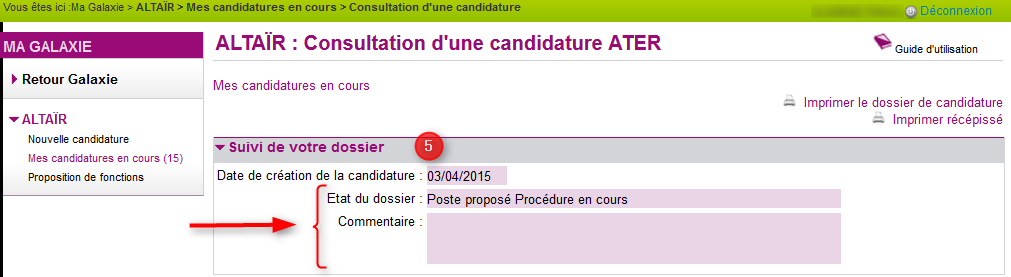
6 - Consulter le détail de l'appel à candidatures, les modes de transmission du dossier de candidature, les pièces justificatives et les documents à télécharger.
Afin de visualiser le détail de l'appel à candidatures créé par l'établissement sur lequel vous postulez, cliquez sur le lien "Consulter pop-up"  . Pour rappel, ce lien se situe dans la deuxième rubrique de l'écran.
. Pour rappel, ce lien se situe dans la deuxième rubrique de l'écran.
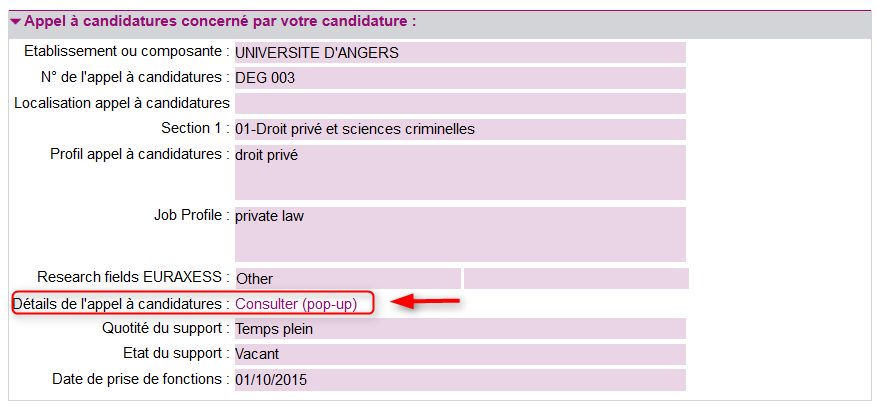
Attention ! Ce lien ouvre une fenêtre sous forme de pop-up. Les navigateurs peuvent bloquer ces fenêtres.
Si dans votre cas cette fenêtre ne s'ouvre pas, vous pouvez modifier le paramétrage de votre navigateur afin d'ajouter un site pour lequel vous autorisez les pop-up et rajouter l'adresse de Galaxie "https://galaxie.enseignementsup-recherche.gouv.fr/"(par exemple dans le menu outils -> Options du navigateur).
L'écran "ALTAÏR : Consultation de l'appel à candidatures n°" s'ouvre. Vous obtenez ainsi l'ensemble des informations mises à disposition par l'établissement. Dans les deux dernières rubriques en bas de l'écran, vous pouvez consulter les modes de transmission du dossier de candidature à l'établissement (dossier papier, CD...), la nature des pièces justificatives exigées par l'établissement pour juger la candidature recevable administrativement ainsi que les documents à télécharger.

Vous pouvez également imprimer l'appel à candidatures choisi (lien "Imprimer") et consulter la fiche pdf de cet appel à candidatures.
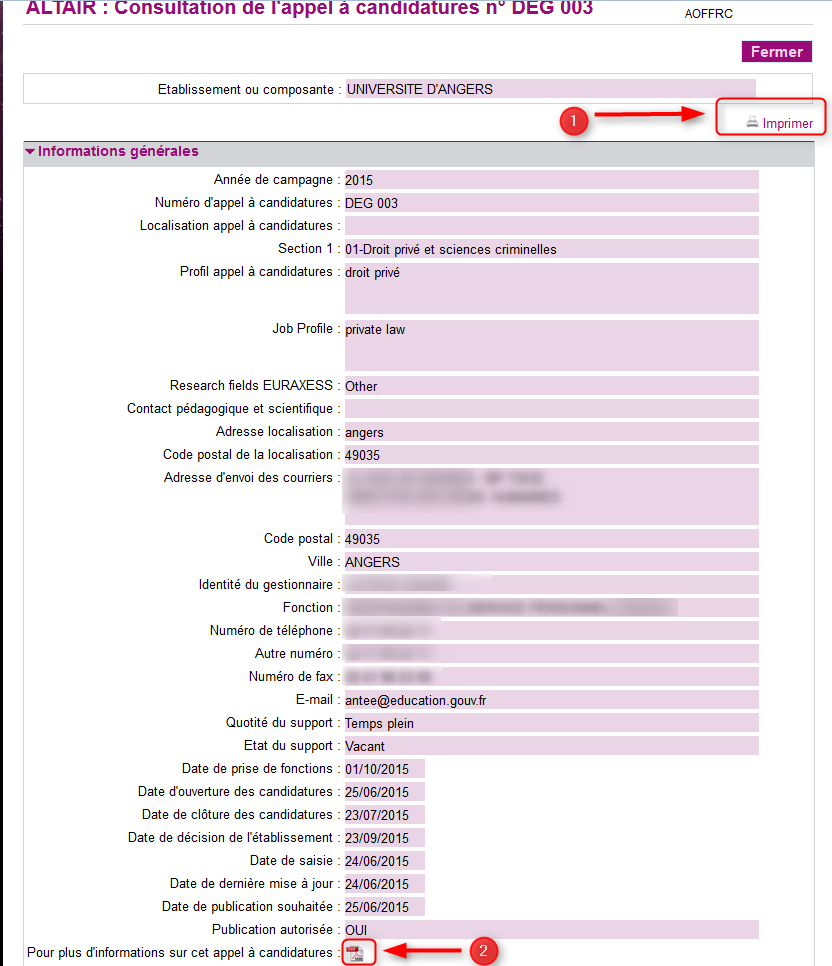
6 - Revenir à "Mes candidatures en cours"
Ce lien  vous permet de revenir au tableau de synthèse présentant toutes les candidatures que vous avez déposées.
vous permet de revenir au tableau de synthèse présentant toutes les candidatures que vous avez déposées.

